「Google広告を月末に停止するのを忘れないよう、カレンダーに予定を入れ、その日の23:55にアラームを設定して手動で対応」──そんな大変な作業をしていませんか?手動での広告管理は、多くの時間と労力を消費するうえ、うっかりミスにつながることも少なくありません。本記事では、Google広告に備わっている「ルール」機能を使って、簡単に自動で広告を停止・開始する方法を、実際の管理画面に沿って詳しく解説します。
1.広告停止のタイミングと課題
広告の停止は、多くの場合「日付指定」で依頼されます。理想的にはその日の終日、つまり23時59分に停止するのがベストです。しかし、24時を過ぎてしまうと翌日のデータとして表示回数やクリック数がカウントされてしまいかねません。一方で、例えば仕事終わりの夕方17時に停止してしまうと、配信時間が短くなるケースもあります。そのため「深夜に作業しないといけない」という悩みを抱えている方もいるかと思います。
2.ルール設定で自動化
こうした課題を解決してくれるのが「ルール設定」です。あらかじめ広告の停止や開始のタイミングを設定しておけば、自動で実行されるため、作業の手間が大幅に削減できます。また、停止忘れや開始忘れといったミスを防げるのも大きな利点です。設定さえ済ませておけば、深夜に作業する必要もなくなり、安心して広告配信をコントロールできるようになります。
3.具体的な設定手順
「月末に広告を停止する方法」ルールの設定方法を、実際の管理画面に沿って説明します。
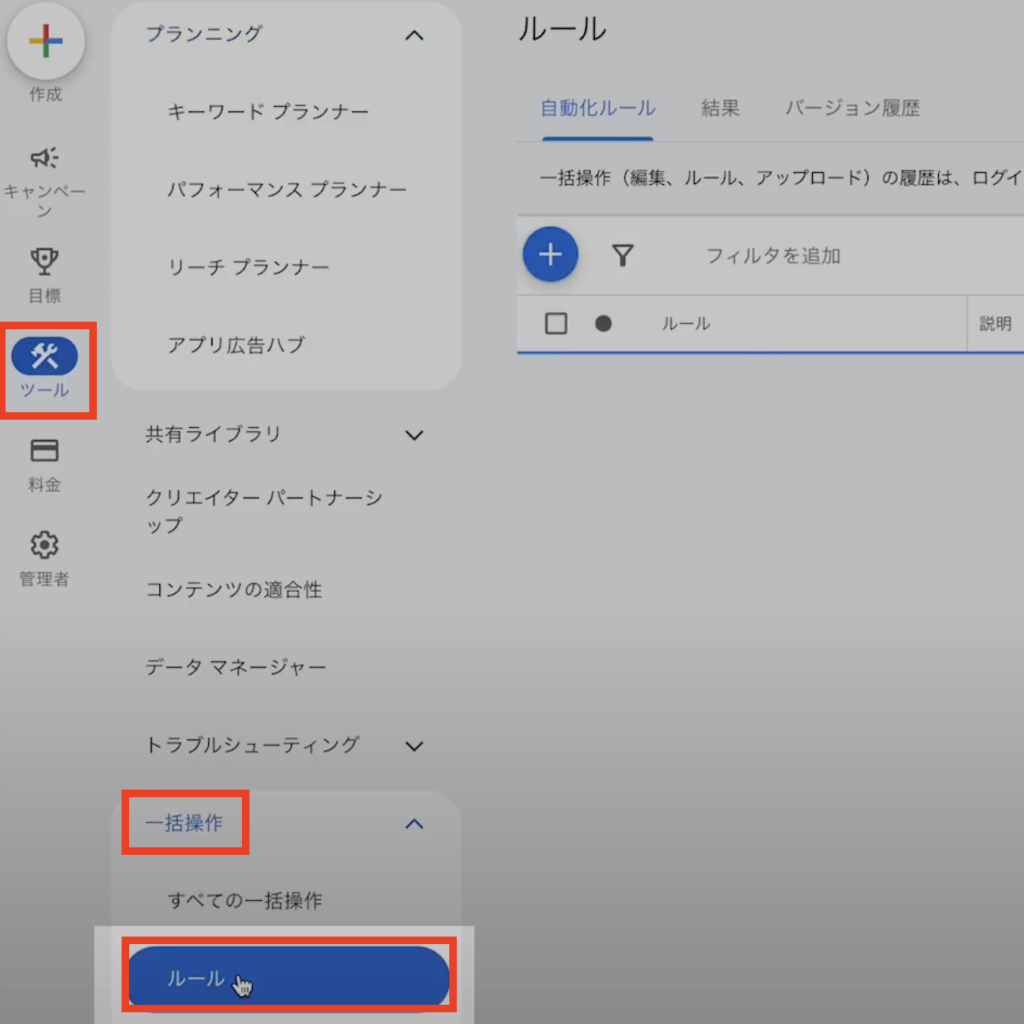
Google広告の管理画面を開き、左側のメニューから「ツール」→「一括操作」→「ルール」とクリックします。
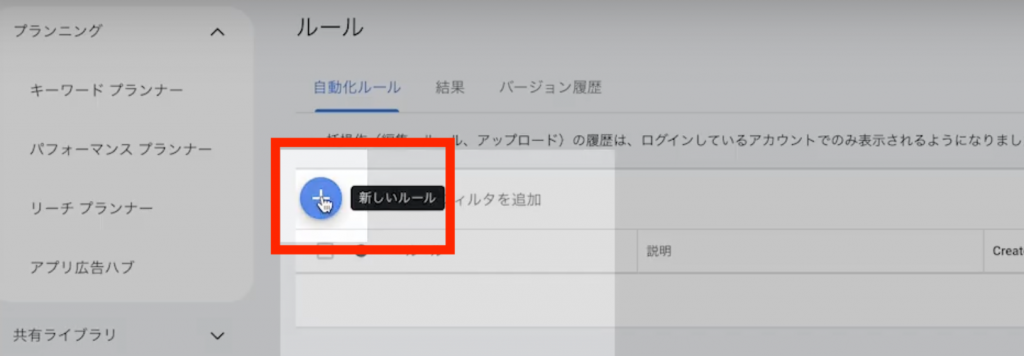
ルール設定画面が表示されたら、画面中央付近にある青丸の「+」マークをクリックします。
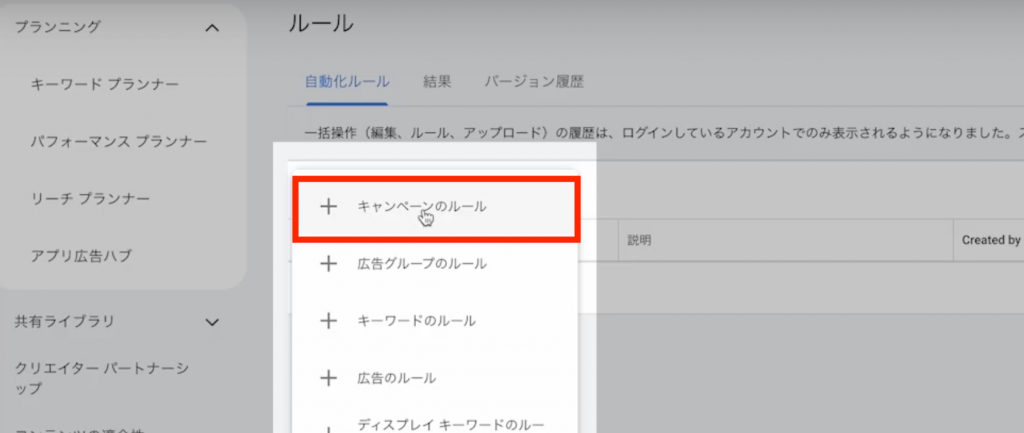
表示されるルールの一覧から「キャンペーンのルール」をクリックします。
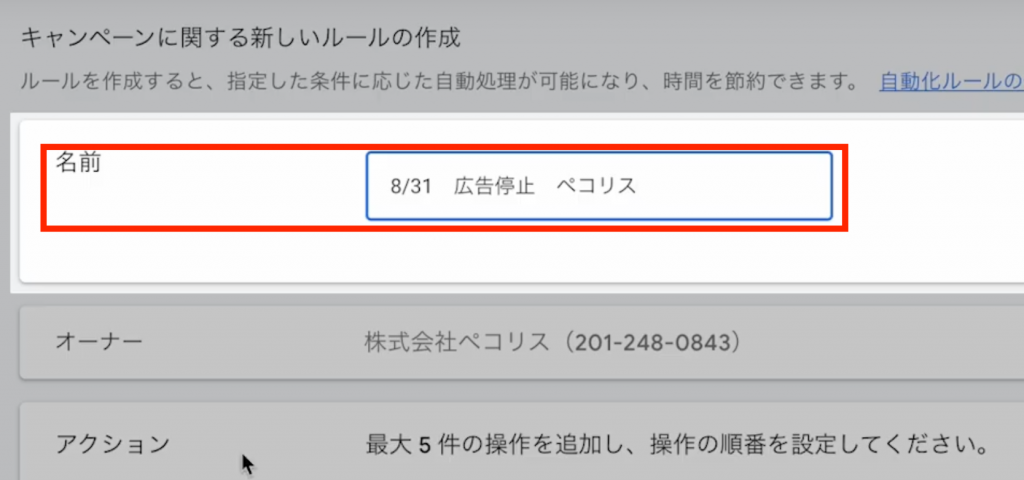
「キャンペーンに関する新しいルール作成」画面が開いたら、まずはルールを識別するための名前を設定し、どのキャンペーンに対してどのような操作を行うかを定義します。ルールの名前は、後から見たときに内容が分かりやすいように設定することが重要です。アクションを実行する日付、アクションの種類、そして対象となるアカウントが分かるような命名をおすすめします。例えば、「8月31日 広告停止 ペコリス」のように設定すると良いでしょう。
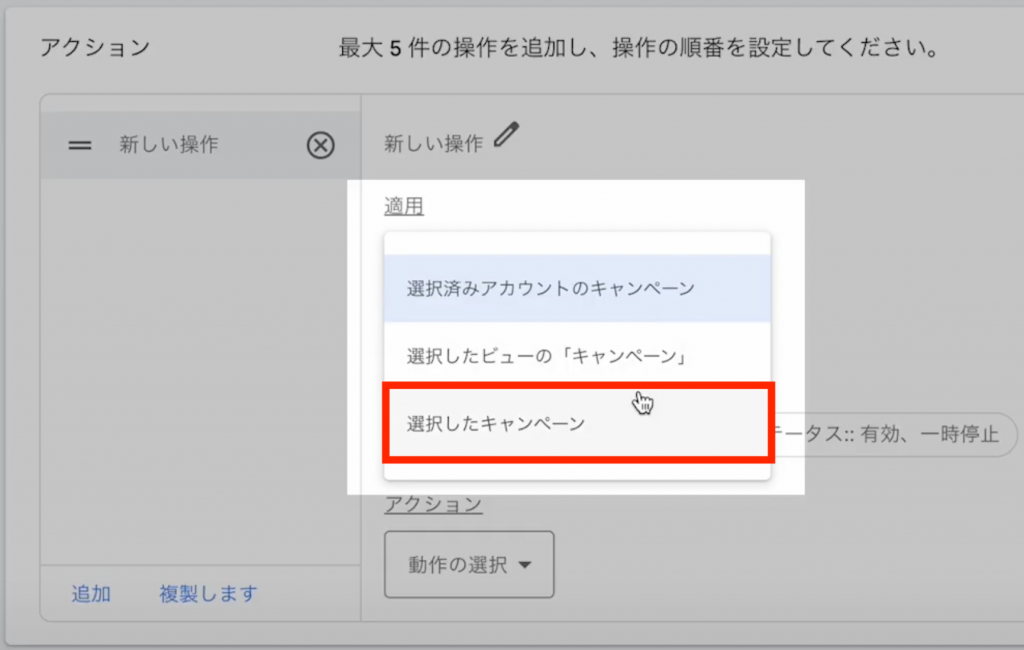
次は「アクション」について設定します。アクションの「適用」セクションで、適用したいキャンペーンを選択します。ここでは、「選択したキャンペーン」を選びます。
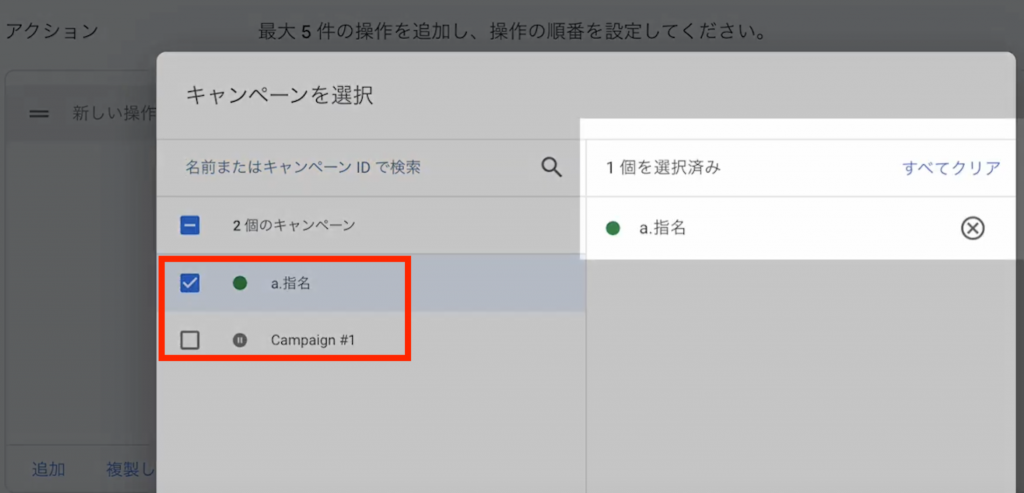
停止したい特定のキャンペーンを選択します。複数のキャンペーンを同時に選択することも可能です。
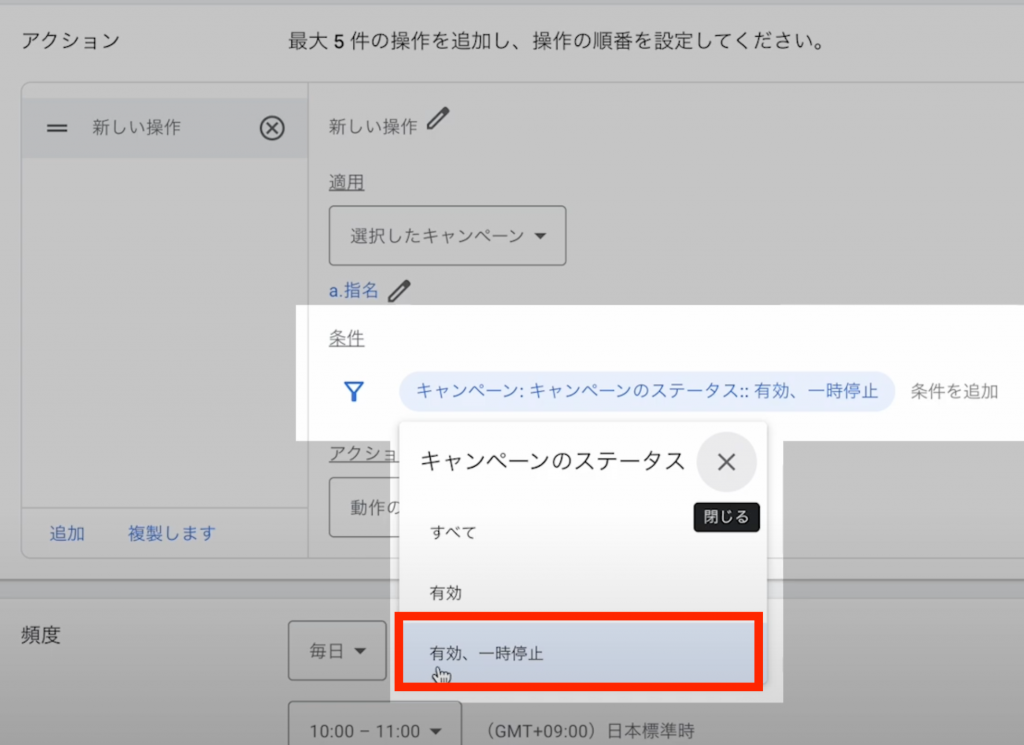
続いて「条件」の設定です。キャンペーンのステータスに関する条件を設定できますが、通常はデフォルトの「有効、一時停止」のままで問題ありません。
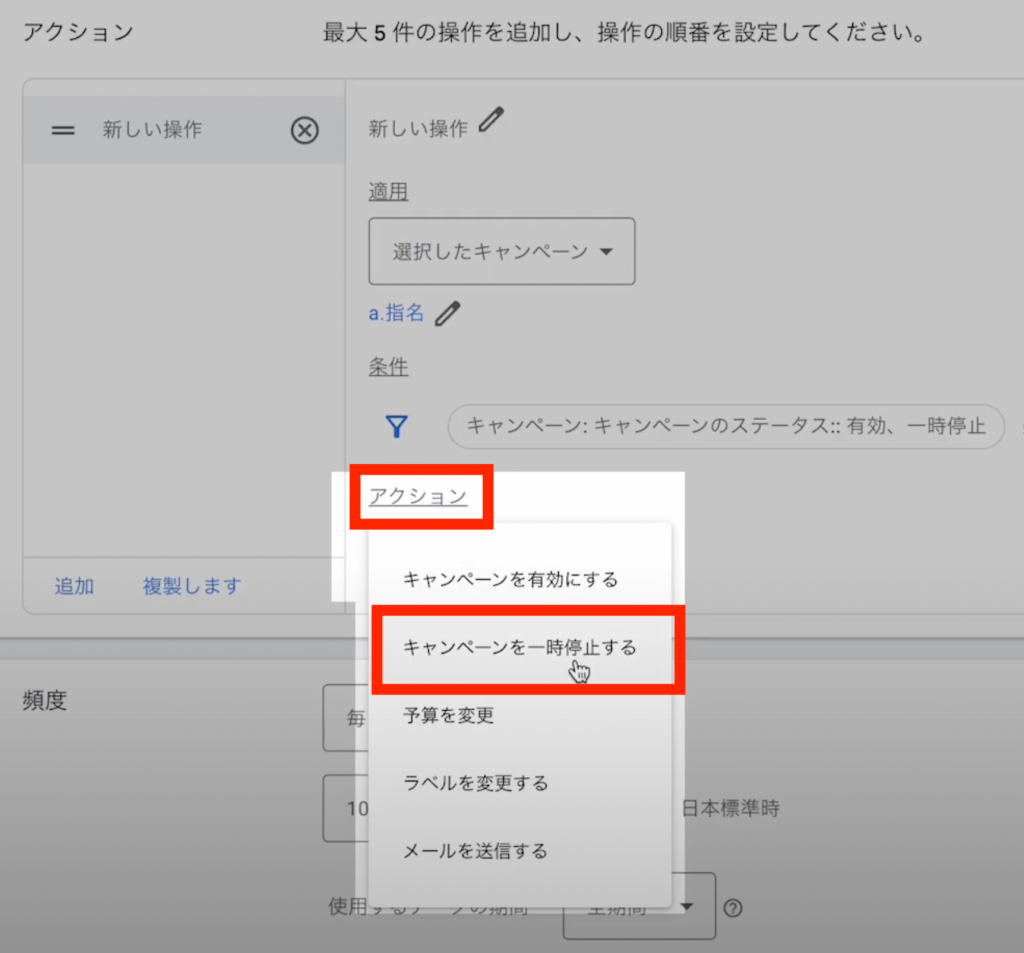
次に「アクション」の設定です。キャンペーンに対してどのような操作を行うかを選択します。今回は広告を停止する例なので、「キャンペーンを一時停止する」を選択します。
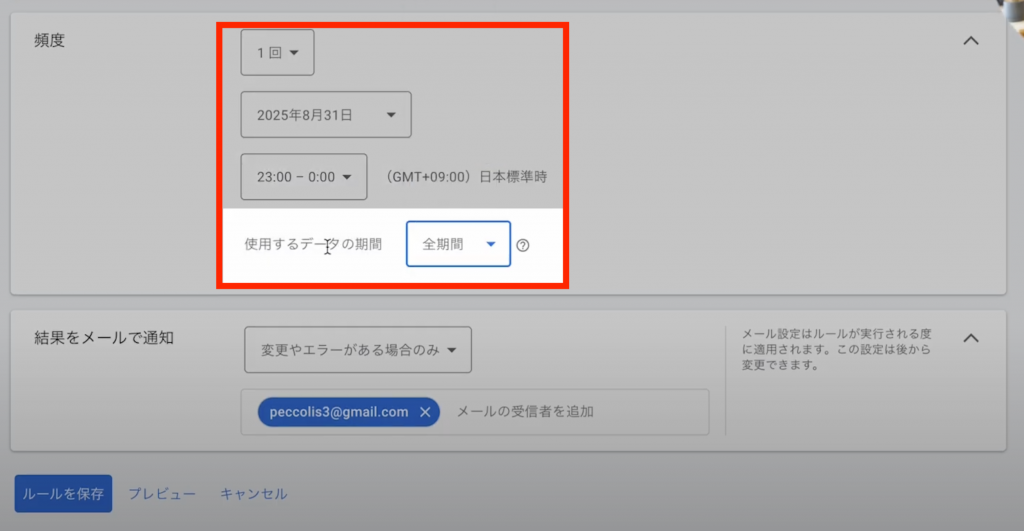
続いて、この自動化されたルールをいつ、どのくらいの頻度で実行するかを設定します。
「頻度」の項目は、今回のように一度きりの停止設定であれば、「1回」を選択します。
「日付」の項目は、 広告を停止したい日付を選択します。時間設定については、その日の最終時間の「23:00〜0:00」を選択します。システムの都合上1時間の幅が設けられており、この時間帯のどこかで停止処理が実行されます。
「使用するデータ期間」の項目は、今回の設定においては特に影響がないため、「全期間」のままで問題ありません。
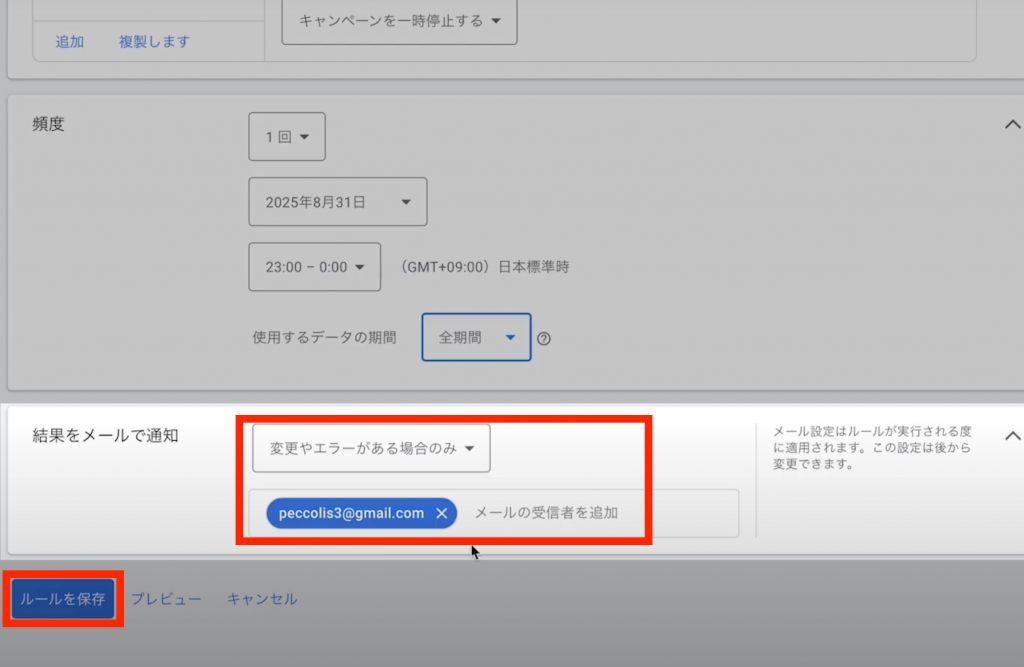
最後に、「結果をメールで通知」の項目を設定します。万が一エラーが発生した場合に備え、通知を受け取るメールアドレスが自動的に設定されています。確認後、「ルールを保存」をクリックして設定を完了します。
これで、指定したキャンペーンが指定した日時の間に自動的に停止されるよう設定されました。
まとめ
Google広告の「ルール」機能を活用することで、広告の停止忘れや開始忘れといった人為的なミスを効果的に防ぎ、広告運用にかかる手間を大幅に削減することができます。
設定後は、念のため翌日にキャンペーンが意図通り停止または稼働しているかを確認することをおすすめします。「日付」「対象のキャンペーン」「どんな操作をするのか」の3つを押さえて確認しましょう。また、不安な場合はダブルチェックを行うとより確実です。
ルールの自動化機能を活用し、より効率的でミスのない広告運用を目指しましょう。


 2025.10.09
2025.10.09


